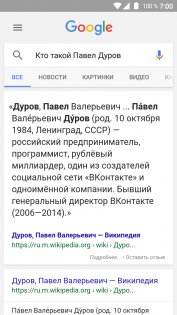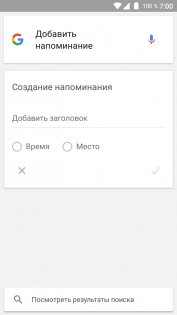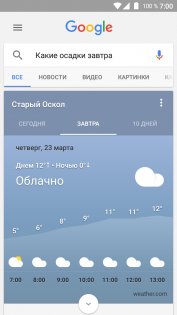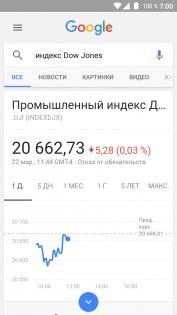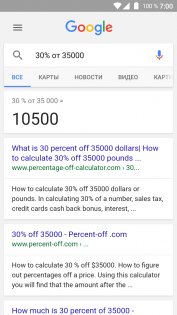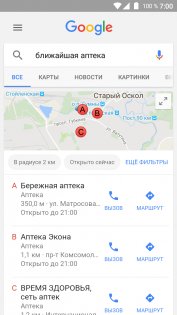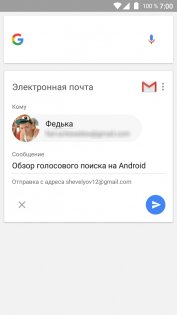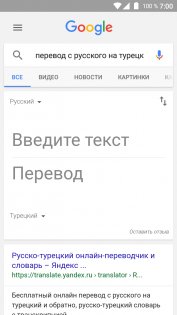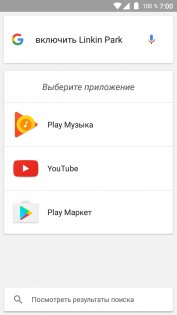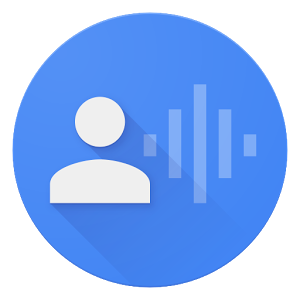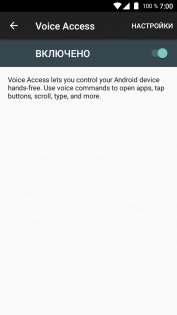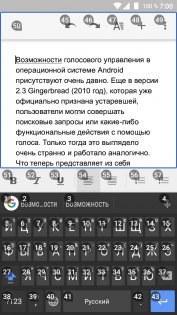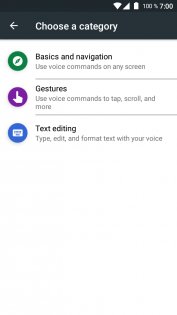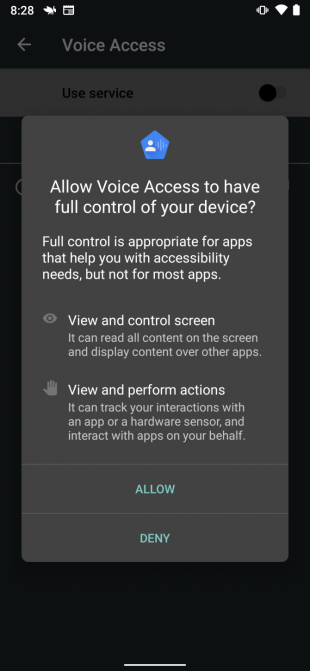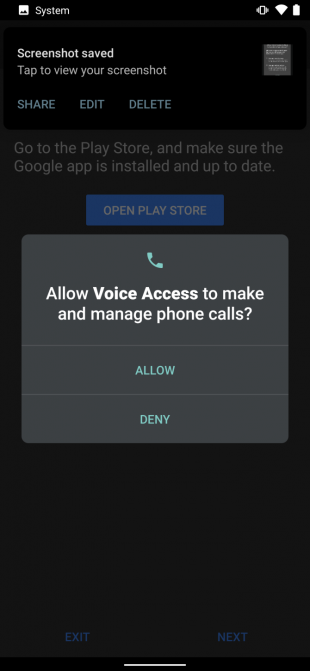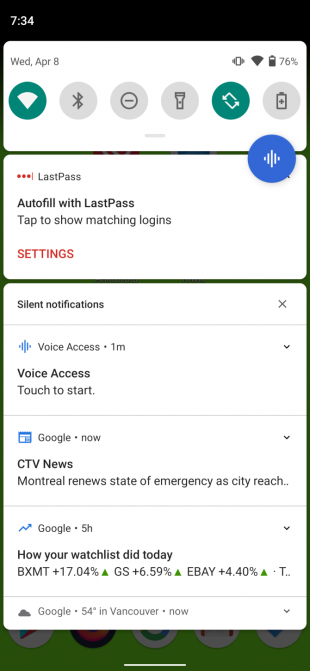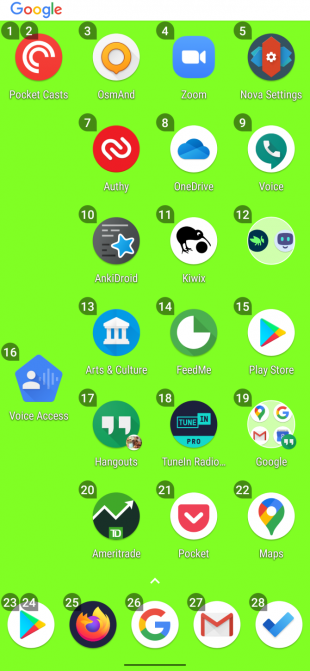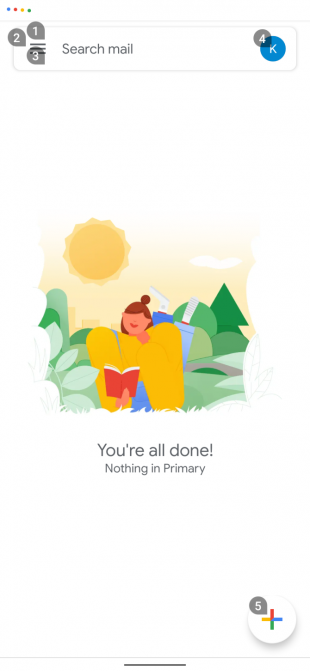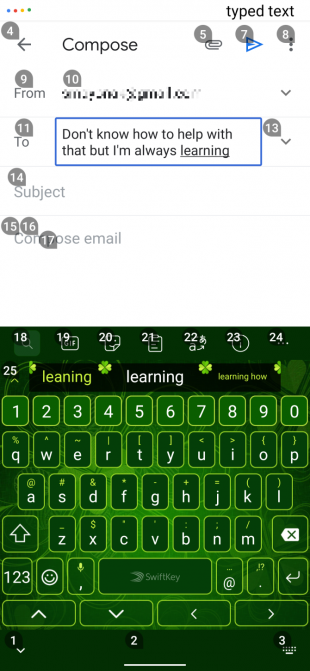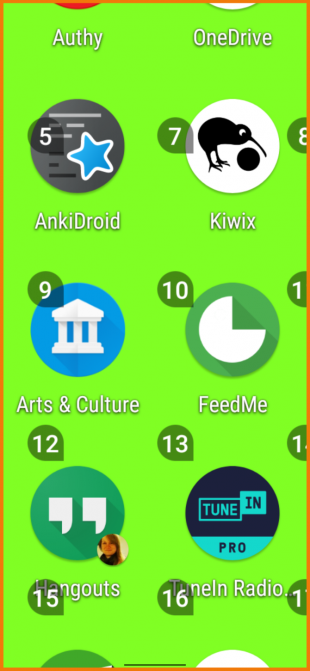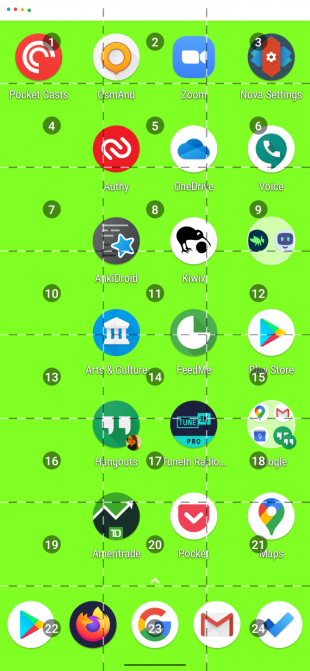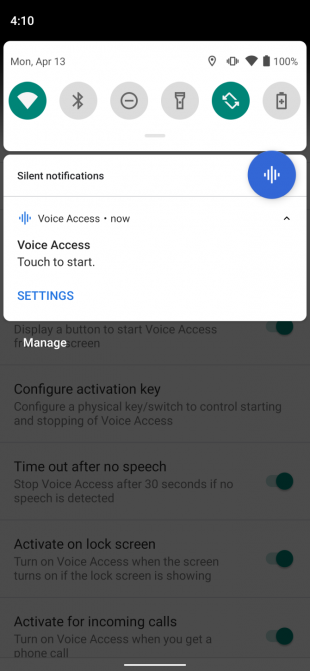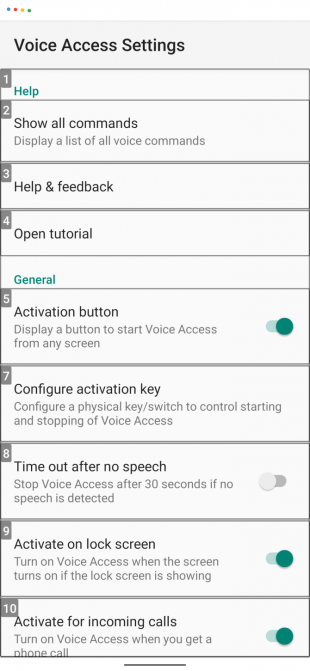включить телефон голосом как
Как управлять смартфоном на Android только при помощи голоса
Говорят, что Apple больше других заботится о своих пользователях и делает для них по-настоящему удобные устройства. Разработчики компании продумывают всё настолько педантично, что пользоваться айфоном сможет даже незрячий. Сказывается удобный интерфейс под названием VoiceOver. С его помощью управляться со смартфоном можно при помощи голоса. Но немногие знают, что на Android есть точно такая же система, которая, впрочем, может пригодиться не только людям с нарушениями зрения, но и всем остальным, упростив управление.
Смартфоном можно с удобством управлять голосом, даже не прикасаясь к нему
Представлена Origin OS. Как бы выглядела iOS 14, если бы была оболочкой для Android
В отличие от iOS, где VoiceOver встроен прямо в систему, на Android всё устроено несколько иначе. Для голосового управления смартфоном была разработана специальная программа под названием Voice Access. Она основана на базе Google Ассистента, поэтому проблем с распознаванием быть не должно. Разве что работает она почему-то только с английским языком, а русский не распознаёт ни в каком виде. Правда, исключения тоже бывают, но о них – расскажу далее, потому что хочется обговорить это отдельно, а не подавать скомкано.
Голосовое управление Android
Voice Access требуется довольно много привилегий
Разработчики Google специально спроектировали Voice Access как инструмент полностью голосового управления. Поэтому вы сможете выполнять голосом практически любые манипуляции. Это может быть запуск приложений, пролистывание вниз и вверх, возврат на рабочий стол, управление настройками, набор и отправка сообщений, совершение голосовых звонков, запускать меню с фоновыми приложениями. В общем, вариантов действительно много. Единственное, как вы помните, управление голосом выстраивается только на английском.
Как открывать приложения голосом
Управлять смартфоном при помощи голоса можно только на английском
Исключение, о котором я говорил выше, заключается в том, что запускать приложения и вообще совершать с ними практически любые манипуляции можно на русском или по крайней мере на полу-русском языке. Что я имею в виду: из-за того, что часть приложений называется на английском (WhatsApp, Viber, Telegram), открыть их можно командой «Открой WhatsApp» и т.д. То есть Voice Access выцепляет именно название приложения, игнорируя слово «Открой», которое он не понимает.
Но зато русскоязычные названия приложений алгоритмы понимают без труда. Например, «Настройки» он наотрез отказывается распознавать как Settings, реагируя только в том случае, если вы произнесёте название нужного приложения по-русски. Если у вас и это не получается, обратите внимание на цифры на экране. Они сопровождают все интерактивные элементы интерфейса: приложения, кнопки, скроллер, пункты меню, настроек и т.д. При необходимости выполнить какую-то команду скажите по-английски просто «Tap *номер*». Это действие сымитирует прикосновение к функциональному элементу под нужным вам номером. Вполне удобно.
Как ответить на звонок без рук
Управлять голосом можно даже входящими звонками
Но особенно крутой мне показалась функция управления вызовами при помощи голоса. Она состоит в том, что каждый раз, когда вам будет поступать входящий звонок, Voice Access активируется автоматически. Это удобно тем, что вы сможете управлять звонком так, как вам нужно, не прикасаясь к смартфону. Чтобы активировать эту функцию, нужно открыть шторку уведомлений, а оттуда перейти в настройки Voice Access. Здесь в списке доступных параметров найдите пункт Activate for incoming calls. Дождитесь звонка и проверьте.
Вообще Voice Access – это очень удобная и универсальная штука, особенно, если к ней приноровиться. Например, я, чтобы алгоритмы лучше распознавали мою речь, отключил в Google Ассистенте работу на русском языке, оставив только английский. В результате кое-что стало получаться очень неплохо. Но готовьтесь к тому, что если ваше произношение оставляет желать лучшего, некоторые команды так и не будут восприняты смартфоном. От этого никуда не деться, но удобство от использования, по-моему, всё равно превосходит недостатки.
Как управлять Android голосом
Возможности голосового управления в операционной системе Android присутствуют очень давно. Еще в версии 2.3 Gingerbread (2010 год) пользователи могли совершать поисковые запросы или какие-либо функциональные действия с помощью голоса. Только тогда это выглядело очень странно и работало аналогично. Что теперь представляет из себя голосовое управление Android и какие функции оно может предложить миллионам пользователей? Ответы на все вопросы вы найдете в этой статье.
Голосовой поиск
Голосовой поиск представляет собой возможность искать информацию в интернете, используя голосовые команды, а не традиционные текстовые запросы. Он может использоваться на компьютере в браузере Chrome, а также на смартфоне и планшете с Android в приложении Google. Запуск системы доступен в виде двух способов — с помощью команды Ok Google или по нажатию на логотип микрофона.
Современный голосовой поиск стал одной из основ операционной системы Android. Сейчас он совместим с десятками продуктов и приложений компании. Google делает большой акцент на возможности искать любую информацию в интернете, просто произнеся желаемый запрос голосом. Сегодня, 7 лет спустя, голосовой поиск Google умеет практически все и может полностью удовлетворить рядового пользователя ОС.
Список поддерживаемых на русском языке голосовых команд обширен. Можно искать информацию из самых различных категорий. Основными из них являются:
Функциональность каждой из этих команд мы разберем далее.
Справка
Поиск Google предоставляет широкую справочную информацию практически на любой вид запроса, основываясь на семантическом поиске и системе машинного обучения RankBrain. Столица страны, создатель известной архитектуры, автор популярной картины, высоты величайших башен и гор мира, статусы авиарейсов и посылок, время рассвета и заката, глубины рек и озер и так далее. Список можно очень долго продолжать — в действительности он велик. Вкратце — если нужно быстро узнать что-то или о ком-то, то голосовой поиск Google всегда выручит.
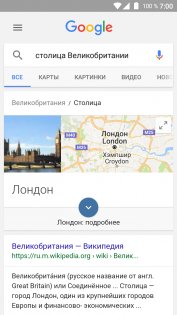
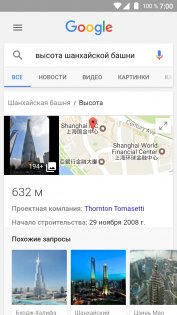
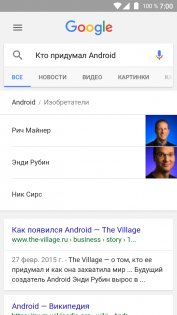

Поисковая система Google поможет найти известного человека в сети и всю доступную информацию о нем. Основные данные берутся из популярных источников — социальных сетей или страниц в Википедии. Пользователь может узнать самые различные факты об искомой личности: настоящие ФИО, где и кем работает, место и даты рождения и смерти, наличие брака, кто родители, имеются ли дети, номинации, какое образование. Вдобавок ко всему приложение показывает связанные запросы. Они основываются на деятельности человека и сортируются по категориям: музыканты, писатели, блогеры, президенты и так далее.
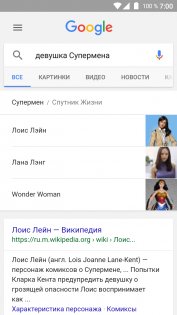
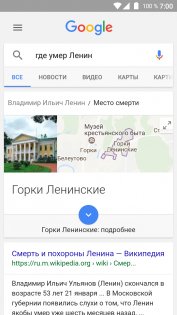
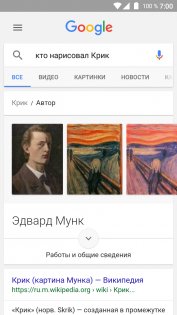
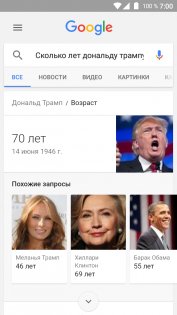
Время и календарь
Поиск Google синхронизирован с календарем, поэтому при тематическом запросе может выдать результаты, связанные с планируемыми встречами или заметками. Также прямо внутри приложения одним голосом можно установить будильник, таймер, добавить встречу, напомнить купить хлеб или попросить разбудить завтра в 9 утра. Вариантов работы со временем и календарем в поиске много — от типичных запросов про время восхода солнца до установки полноценных напоминаний.
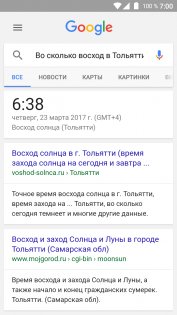
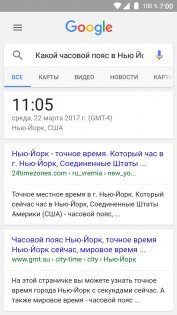
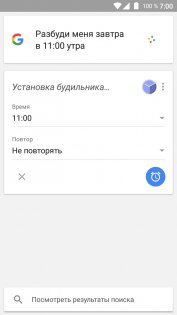
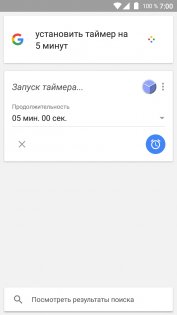
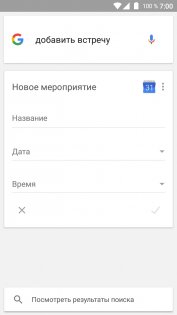
Погода
Один из наиболее часто используемых запросов в голосовом поиске Google — информация про погоду. Помимо стандартных команд для открытия погодных данных на текущий день или неделю, пользователь может узнать погоду в любой точке мира — в соседнем городе или в стране на другом конце планеты. Также примечательно, что поиск Google понимает различные запросы относительно погоды — например, что с погодой или будет ли сегодня дождь.
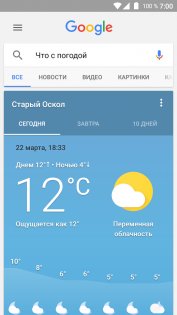



Рынки и биржи
С помощью голосового поиска Google можно мгновенно узнать текущую стоимость ценных бумаг или актуальный курс валют. В системе представлено большое количество международных корпораций, котировки акций которых обновляются каждую секунду. Помимо технологических гигантов Microsoft, Apple, Google, Samsung, Nokia, LG, Lenovo и других, присутствуют и компании из других областей: Газпром, Сбербанк, Яндекс, Вымпелком, Аэрофлот и прочие. Можно просматривать не только цены акций, но и другие важные векторы развития: рыночную капитализацию, прибыльность или дивидендный доход.
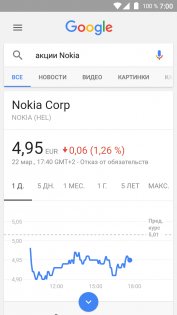
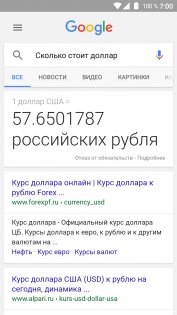
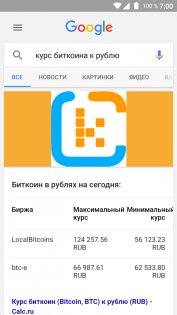

Конвертация и калькулятор
Поисковая система Google поддерживает различные математические операции — сложение, вычитание, умножение, деление, корень и проценты. Таким образом, вы можете выполнять не только простейшие расчеты, но и узнавать корни и проценты из сложных чисел. Также прямо внутри приложения можно конвертировать валюты — считать количество рублей в долларе, долларов в рубле, евро в рубле или долларов в евро. Функция удобна своей скоростью — стоит только сказать команду, как за считанные секунды на экране появится результат. Нет необходимости искать в дебрях меню приложение калькулятора и делать все самостоятельно, тратя лишнее время.

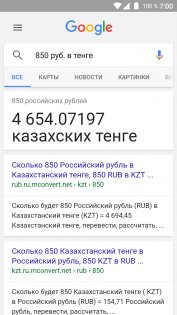
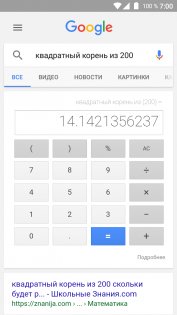
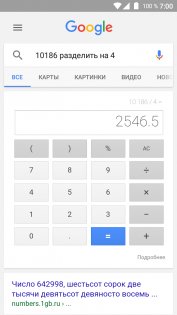
Навигация
С помощью голосовых команд через поиск Google можно полноценно ориентироваться по местности и даже больше того. Прокладывание маршрутов от точки до точки (пешком, на машине или общественном транспорте), показ близлежащих общественных заведений, а также просмотр карт городов и поиск достопримечательностей — все это доступно для поиска посредством голосовых команд.
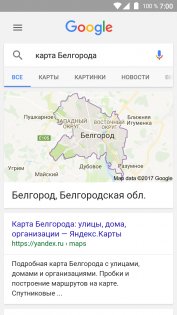

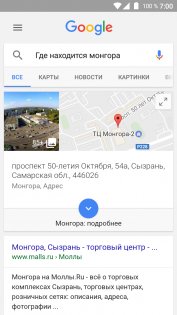
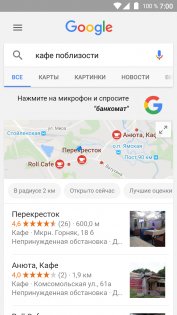
Звонки и SMS
Было бы странно, если через голосовой поиск Google нельзя было бы звонить или отправлять текстовые сообщения. Это одни из самых часто используемых функций в телефоне, поэтому без упрощенного доступа к ним обойтись нельзя. Поисковый гигант это понимает, поэтому посредством специальных голосовых команд через поиск Google можно быстро позвонить или написать сообщение — без рук, только голосом. То же самое касается и электронных писем через Gmail. Это будет удобно в ситуации, когда руки заняты или используется гарнитура.
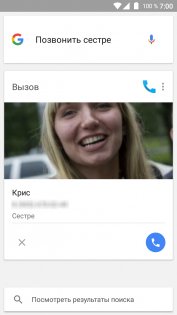
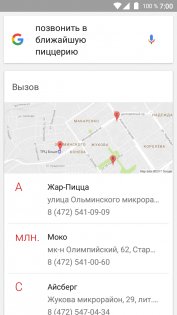
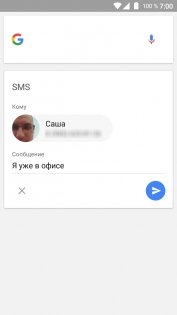
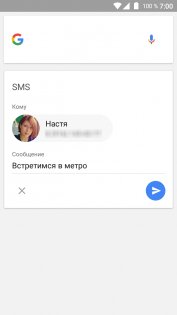
Словарь и перевод
В поисковую систему Google встроен фирменный сервис перевода компании. Вы можете переводить слова или целые фразы на все доступные в Google Переводчике языки просто произнеся соответствующую голосовую команду. Помимо переводчика, в приложении присутствует поддержка словаря — поиск слов и их значений еще никогда не был таким легким.
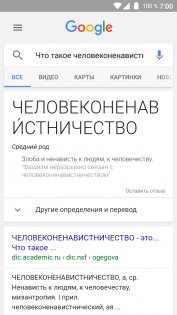
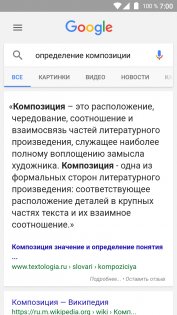


Контроль
Помимо всего вышеперечисленного, голосовой поиск Google позволяет контролировать отдельные настройки операционной системы и вместе с этим запускать установленные приложения. По умолчанию поддерживается немного функций (Wi-Fi, Bluetooth, фонарик, яркость), но на деле их вполне достаточно. Вы можете без лишних движений менять яркость экрана, включать или отключать Wi-Fi и Bluetooth, активировать фонарик или даже управлять аудиоплеером. Все это работает, и причем отлично — благодаря запрограммированным голосовым командам.
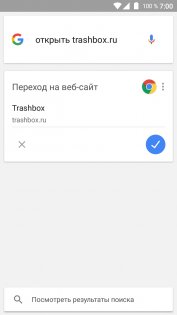
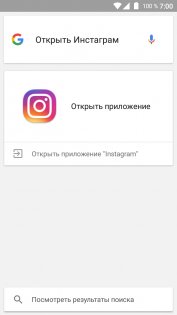
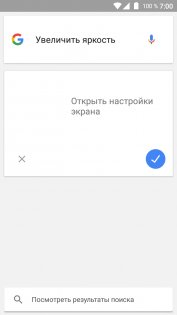
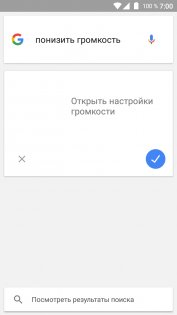
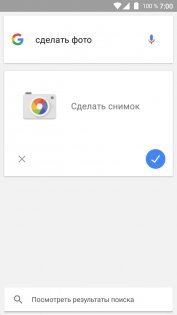
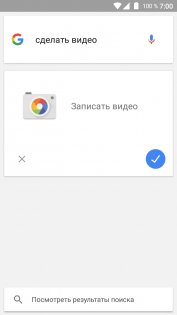
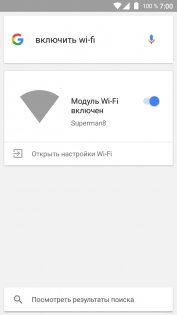
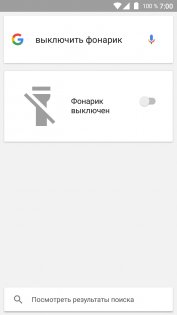
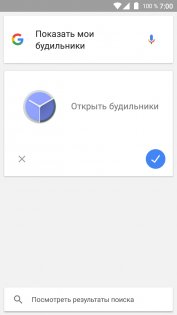
Voice Access
В Android также присутствуют функции для людей с ограниченными возможностями. Помимо TalkBack (озвучивание происходящего на экране), существует еще один сервис с дополнительной функциональностью. Он называется Voice Access и позволяет активировать управление голосовыми командами в масштабе всей системы. Приложение является экспериментальным и было выпущено в 2016 году. В настоящее время Voice Access по-прежнему в бета-версии, но это не мешает помощнику стабильно выполнять свои функции.
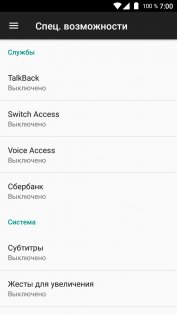
В основе Voice Access лежат те же технологии, которые Google использует для голосового поиска. При активации сервиса каждому элементу на экране присваивается определенный номер. Он служит командой для запуска приложений или работы с той или иной функцией. Никакого физического взаимодействия при этом не требуется — стоит лишь назвать цифру элемента, который необходимо открыть.
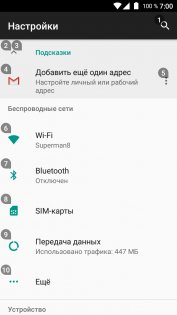
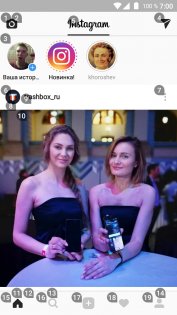

На этом функциональность Voice Access не заканчивается. Также с помощью этого приложения голосовые команды становятся доступными в пределах всей операционной системы. Например, среди прочих команд поддерживаются такие, как «открой браузер», «перейди на домашнюю страницу» или «пролистай вниз». Голосом заменяется все — основные функции, навигация, жесты (нажатие, пролистывание, действие назад) и работа с текстом (ввод, редактирование, форматирование).
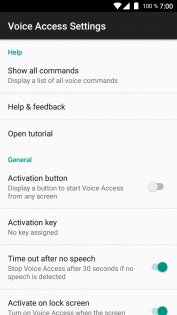
Несмотря на статус бета-версии, приложение Voice Access выводит голосовое управление в Android на вершину возможностей. Совместно с поиском Google это два лучших голосовых помощника, предлагающих еще более простое взаимодействие с устройством.
Как включить Яндекс Алису голосом на Андроиде
Как активировать Алису с помощью Google Ассистента на любом экране без нажатия и на заблокированном телефоне.
Самый быстрый способ запускать Алису на Android – это использовать виджет, который включён в приложение «Яндекс», об этом мы писали в статье Помощник Яндекс Алиса на Android. Многие ищут способ запускать Алису голосом на заблокированном экране, не заходя в приложение Яндекс, – так же, как они запускают Google Ассистент на Андроид устройствах командой «Ok Google».
Компания Google на данный момент не предоставляет пользователям андроида возможность полноценно заменить Google Ассистент на другой голосовой помощник, такой возможности в Android нет и, возможно, никогда не будет. Яндекс Телефон – это единственный андроид-смартфон, в котором Алиса является основным голосовым помощником.
Содержание
Cуществует обходной путь, благодаря которому вы всё-таки сможете запустить Алису только голосом с любого экрана, не используя рук, и даже на заблокированном телефоне. Эта хитрость работает благодаря возможности запускать приложения голосом через Google Assistant и функции Voice Match, доступной на Android 5 и выше.
Запускать Алису через Google Assistant не так удобно, как говорить «Алиса, …» умной колонке Яндекс Станция Лайт. Но способ работает, как вы можете убедиться, посмотрев видео:
Скачайте «Яндекс» и включите голосовую активацию
На данный момент у Алисы нет своего отдельного приложения. Компания Яндекс встроила Алису в приложение под одноимённым названием «Яндекс» на платформах Android и iOS.
Скачать Яндекс с Алисой можно по этой ссылке:
Убедитесь, что в приложении Яндекс на вашем Android-устройстве включена голосовая активация Алисы (после установки она включена по умолчанию).
Как запустить Алису через Google Ассистент
Для начала вам необходимо установить Google Ассистент и активировать функцию Voice Match. К сожалению, функция Voice Match не работает на некоторых андроидах, например на телефонах Xiaomi (из-за особенностей оболочки MIUI).
Конечно, описанный способ активации Алисы на заблокированном экране не так удобен как у Гугл Ассистента – вам приходится называть 3 голосовых команды вместо одной. Но, судя по политике компании Google, другие способы запускать Алису голосом у нас появятся не скоро. Летом 2021-го года в продажу поступила умная колонка Яндекс Станция Лайт со встроенной Алисой – вот там голосовой помощник от Яндекса работает в режиме «Всегда слушать» по умолчанию.
Мы сделали справочное приложение по командам российского помощника, которое регулярно обновляем. Установив это приложение, у вас всегда будет самый актуальный список команд :
Как полностью управлять своим Android-устройством с помощью голоса
Голосовые команды Android позволяют вам управлять своим смартфоном с помощью голоса. Все, что вам нужно, это официальное приложение Google для голосового управления, которое называется Voice Access.
Давайте рассмотрим, как использовать голосовой доступ на Android, а также несколько примеров того, как управлять телефоном с помощью голоса.
Установите Голосовой доступ на Android
Во-первых, вам нужно установить Голосовой доступ на ваше устройство. Процесс управляемой настройки может отличаться в зависимости от вашего телефона, но это не сложный процесс.
Для голосового доступа требуется как минимум Android 5.0 и последняя версия приложения Google. Кроме того, чтобы получить полный голосовой доступ, рекомендуется включить функцию распознавания голоса «ОК Google» и установить приложение Pixel Launcher.
Скачать: Голосовой доступ (Бесплатно)
Скачать: Google (Бесплатно)
Скачать: Pixel Launcher (Бесплатно)
Как настроить голосовой доступ на Android
После установки приложение Voice Access проведет вас через настройку. Первая подсказка запрашивает разрешение Доступность, а вторая запрашивает разрешения Телефон. Третья подсказка просит включить Всегда в Google Assistant. Все три необходимы для полной функциональности голосового доступа.
Если процесс автоматической настройки не запускается, вы можете вручную включить разрешения Доступность и Всегда в Google Assistant. Вот как включить разрешение Доступность:
Далее, как включить Always On Google Assistant:
Как использовать голосовое управление на Android
Чтобы запустить голосовой доступ из любого места на вашем телефоне Android:
Голосовой доступ накладывает числа поверх всего, с чем вы можете взаимодействовать на экране. При произнесении номера или названия элемента на экране эта функция будет запущена.
Например, на скриншоте выше, говоря «два», вы активируете приложение Pocket Casts. Кроме того, вы также можете сказать: «Запустить Pocket Casts». После небольшой паузы приложение запустится.
Изучение функций голосового доступа
Голосовой доступ предлагает четыре категории функций:
Давайте посмотрим, как их использовать.
Композиция текста с помощью голосовых команд
Композиция текста позволяет транскрипцию речи в текст внутри любого поля ввода текста. Например, вы можете написать электронное письмо, используя только свой голос, выполнив это:
Голосовой доступ распознает команды, такие как «возврат» и «ввод». Кроме того, он включает в себя множество расширенных голосовых команд композиции, таких как «удалить предложение», которое стирает целое предложение, и «удалить слово», которое стирает слово рядом с курсором.
Здесь намного больше команд, чем показано здесь. Для полного списка, скажите «показать команды».
Голосовое управление меню
Вы также можете использовать свой голос для навигации по меню. Команды позволяют открывать приложения, перемещаться вперед и назад, переходить на домашний экран и многое другое. Некоторые голосовые навигационные команды включают в себя:
Управляемые голосом Жесты и Функции
Поскольку голосовой доступ является инструментом доступности, он может превращать голосовые команды в жесты, такие как открытие панели уведомлений. Если приложению требуется определенный жест для выполнения действия, вам нужно только произнести имя этого жеста.
Лучший пример — на экране разблокировки. Сказать «разблокировать» активирует жест разблокировки. Вы также можете сказать «проведите вверх».
Сочетание композиции, навигации и жестов делает Voice Access способным делать все, что вы делаете пальцами.
Основные функции телефона
Вы также можете переключать Bluetooth и Wi-Fi телефона, регулировать громкость или отключать звук телефона. Взгляни на Страница справки по командам голосового доступа Google для более длинного списка.
Увеличение и выбор сетки
Как и большинство приложений с расширенными возможностями, голосовой доступ фокусируется на предоставлении больших значков и текста, чтобы помочь с наглядностью. Он также может разделить экран на сетку, что позволяет увеличивать участки экрана и взаимодействовать с более мелкими элементами на экране.
Например, выражение «открытая сетка» разделит экран на сетку. Сказав «проведите 23 вверх» после этого, вы откроете панель приложения, как показано на скриншоте справа.
Чтобы увеличить любой элемент экрана, вы можете сказать «увеличить». Это особенно полезно для слабовидящих.
Настройки голосового доступа
Вы можете получить доступ к дополнительным функциям голосового доступа в его меню настроек. Доступ к меню настроек немного сложен, так как вы не открываете его из ящика приложений, как большинство приложений. Вместо этого необходимо нажать на запись «Голосовой доступ» в области уведомлений, а затем нажать «Настройки». Или перейдите в Настройки> Специальные возможности> Голосовой доступ> Настройки.
В меню настроек есть дополнительные опции. Из них наиболее важными являются:
Недостатки голосового доступа
Хотя вы можете использовать Голосовой доступ для разблокировки телефона, он поддерживает только блокировку PIN-кода. Чтобы защитить ваш пароль, на этикетках отображаются случайные слова, такие как названия цветов, вместо того, чтобы фактически произносить ваш пароль вслух.
Чтобы использовать это, перейдите на страницу настроек, как указано выше, и убедитесь, что у вас активирован Активировать на экране блокировки. Вы можете изменить свой тип безопасности на PIN-код в Настройки> Безопасность> Блокировка экрана.
Голосовое управление значительно сокращает срок службы аккумулятора, если его постоянно включать. Это имеет смысл, поскольку всегда прислушивается к вашей следующей команде.
Кроме того, это может быть немного глючит. Иногда Google Assistant не понимает команду. В других случаях он не отвечает. Но по большей части приложение работает хорошо.
Получить голосовые команды Android сейчас
Если вы хотите голосовые команды Android, Voice Access — лучшее доступное приложение. Он может управлять всеми аспектами вашего телефона, от специальных возможностей, таких как режим выбора сетки, до навигации и управления жестами. Для начала требуется только установить приложение и включить разрешения «Всегда в Google Assistant» и «Специальные возможности».
Если вы считаете, что голосовой доступ излишний для ваших нужд, узнайте, как использовать голосовые команды с помощью Google Assistant.